Sony VGN-FZ29VN, VGN-NR10E, VGN-NR11SR, VGN-G21XP, VGC-LT1S Troubleshooting Guide [tr]
...
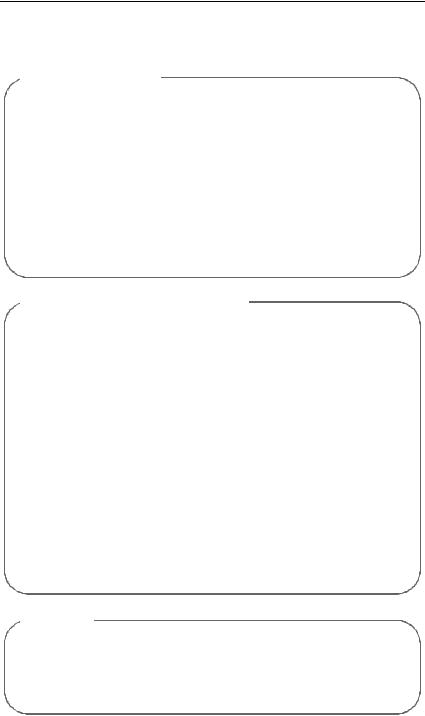
Belgeler
Aşağıdaki belgeler Sony VAIO® bilgisayarınızda bulunur.
Basılı Belgeler
Hızlı Başlangıç Kılavuzu
VAIO’nuzu paketten çıkarıp çalıştırana kadar olan süreci açıklar.
Sorun Giderme ve Kurtarma Kılavuzu (bu kitapçık)
Genel sorunların ve bilgisayar arızalarının çözümlerini, verilerinizin yedekleme kopyasını nasıl oluşturulacağına ve bilgisayar sisteminizi nasıl kurtarılacağına yönelik bir açıklamayı ve destek bilgi kaynaklarını içerir.
Yönetmelikler, Garanti, Son Kullanıcı Lisans Sözleşmesi ve
Hizmet Desteği
Sony Garanti koşulları, Güvenlik yönetmelikleri, Modem yönetmelikleri, Kablosuz LAN yönetmelikleri, Kablosuz WAN yönetmelikleri, Bluetooth yönetmelikleri, Son Kullanıcı Yazılım Lisans Sözleşmesi ve Sony Destek hizmetleri bilgilerini içerir.
Basılı Olmayan Belgeler
Kullanım Kılavuzu
Bilgisayarınızın özelliklerini açıklar. Ayrıca, genel sorunları çözmeye yönelik bilgilerin yanı sıra bilgisayarınızla gelen yazılım programları hakkında bilgiler de içerir. Kullanım Kılavuzu, kolayca göz atabileceğiniz ve çıktısını alabileceğiniz PDF biçiminde verilmiştir.
Ekran kılavuzunu görüntülemek için:
1 Masaüstündeki VAIO User Guide simgesini çift tıklayın. 2 Dilinize yönelik klasörü açın.
3 Okumak istediğiniz kılavuzu seçin.
Teknik Özellikler
Çevrimiçi Teknik Özellikler, VAIO bilgisayarınızın donanım ve yazılım yapılandırmalarını tanımlar.
Çevrimiçi Teknik Özellikler’i görüntülemek için:
1 İnternet’e bağlanın.
2 http://www.vaio link.com adresindeki Sony çevrimiçi destek Web sitesine gidin.
Önemli
Bilgisayarla birlikte kurtarma diskleri verilmediği için, bilgisayar kullanıma hazır olduktan hemen sonra kurtarma diskleri oluşturmanız kesinlikle önerilir.
Kurtarma disklerini oluşturmaya yönelik talimatlar için, “Kendi kurtarma disklerinizi oluşturma” sayfa 16.
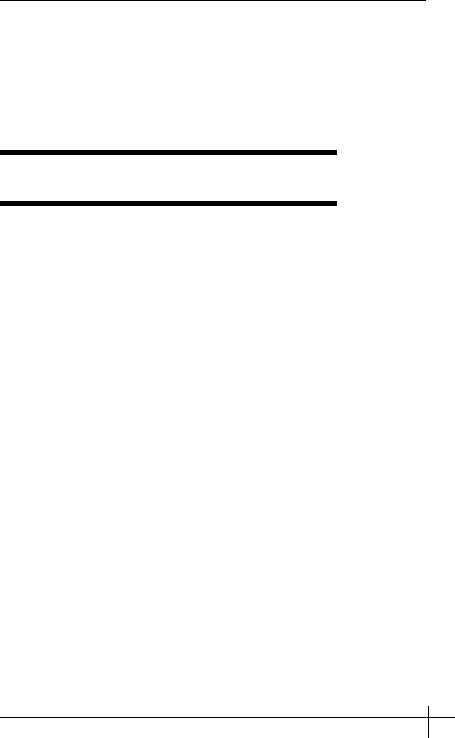
Içindekiler |
|
Belgeler ..................................................................... |
2 |
Basılı Belgeler.............................................................................. |
2 |
Basılı Olmayan Belgeler ................................................................ |
2 |
Önemli ........................................................................................ |
2 |
Kılavuza giriş............................................................... |
5 |
Sorun Giderme |
|
Sorun Giderme ........................................................... |
8 |
Bilgisayar .................................................................................... |
8 |
Bilgisayarım başlatılamıyorsa ne yapmam gerekir?................... |
8 |
Bilgisayarımı açtığımda bir BIOS hatası görünüyorsa |
|
ne yapmam gerekir?....................................................... |
9 |
Güç göstergesi (Yeşil) yanıyor, ancak ekranım açılmıyorsa |
|
ne yapmam gerekir?..................................................... |
10 |
Bilgisayarım veya yazılımım yanıt vermemeye başlarsa |
|
ne yapmam gerekir?..................................................... |
10 |
Pil göstergesi yanıp sönüyor ve bilgisayarım |
|
başlatılamıyorsa ne yapmam gerekir?............................. |
10 |
Pil takımının uyumlu olmadığını veya düzgün biçimde |
|
takılmadığını bildiren bir ileti penceresi beliriyor ve |
|
bilgisayarım Hazırda Bekleme moduna giriyorsa |
|
ne yapmam gerekir?..................................................... |
11 |
Bilgisayarımı açtığımda Windows bir ileti veriyor ve |
|
başlatılamıyorsa ne yapmam gerekir?............................. |
11 |
BIOS parolamı hatırlayamıyorsam ne yapmam gerekir?........... |
11 |
Sistem Güvenliği ........................................................................ |
12 |
Virüs gibi güvenlik tehditlerine karşı bilgisayarımı nasıl |
|
koruyabilirim? .............................................................. |
12 |
Antivirüs yazılımımı nasıl güncel tutabilirim? ........................... |
12 |
3

VAIO sisteminizi kurtarma |
|
Bilgisayarınızı kullanmadan önce................................. |
14 |
Kendi kurtarma disklerinizi oluşturma........................................... |
16 |
Kurtarma diskleri oluşturmak için: ......................................... |
17 |
Backup and Restore Center’ı (Yedekleme ve Geri Yükleme Merkezi) |
|
kullanarak verilerinizi yedekleme ve geri yükleme ................... |
18 |
Verilerinizi yedeklemek için:.................................................. |
18 |
Bir geri yükleme noktası oluşturmak için: ............................... |
23 |
VAIO yazılımı ile verilerinizi yedekleme ve geri yükleme .................. |
26 |
Rescue Data (Verileri Kurtarma) ile verilerinizi |
|
yedeklemek için:........................................................... |
26 |
VAIO Data Restore Tool (VAIO Verileri Geri Yükleme Aracı) |
|
ile verilerinizi geri yüklemek için: ..................................... |
29 |
Önceden yüklenen yazılımı ve yazılım sürücülerini geri yükleme...... |
30 |
Reinstall Programs or Drivers’ı (Program veya |
|
Sürücü Yeniden Yükleme) kullanmak için:........................ |
30 |
Bilgisayar arızaları karşısında ne yapılabilir? ................. |
31 |
Bilgisayarınız düzgün çalışmıyorsa............................................... |
31 |
Windows başlatılıyorsa......................................................... |
32 |
Windows başlatılamıyorsa .................................................... |
33 |
VAIO sisteminizi kurtarma ........................................... |
34 |
Kurtarma işlemine başlamadan önce ........................................... |
34 |
VAIO sisteminizi Windows’u başlatabildiğiniz |
|
durumlarda kurtarma........................................................... |
36 |
C sürücüsünü geri yüklemek için: .......................................... |
36 |
Bilgisayar sisteminizin tamamını geri yüklemek için: ................ |
37 |
VAIO sisteminizi Windows’u başlatamadığımız |
|
durumlarda kurtarma........................................................... |
38 |
Bölüm boyutlarını değiştirme ...................................... |
39 |
Sabit diski bölümlere ayırma hakkında ......................................... |
39 |
Sabit disk bölümü oluşturma ....................................................... |
39 |
Windows özelliğini kullanarak bölüm oluşturmak için:............... |
40 |
Kurtarma diskleri ile bölüm oluşturmak için:............................ |
40 |
Sabit diskinizdeki tüm verileri silme.............................. |
41 |
Wipe and Erase Data (Verileri Silme ve Temizleme) |
|
ile sabit diskinizdeki tüm verilerinizi silme............................... |
41 |
4
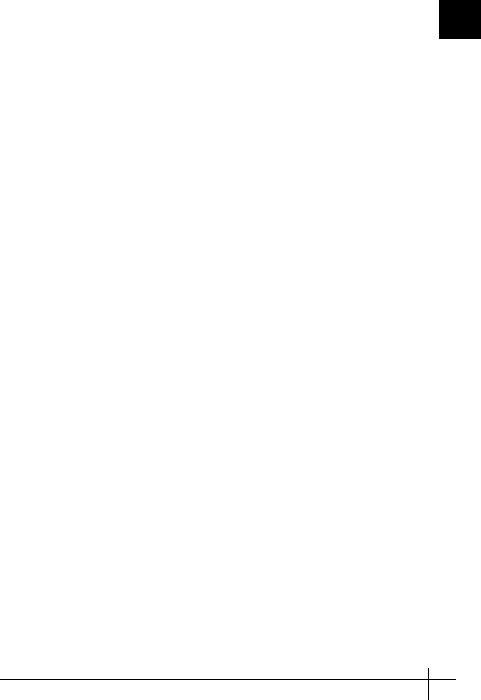
Kılavuza giriş |
|
|
|
Kılavuza giriş |
|
Bu kılavuz, aşağıdaki önemli konuları kapsamaktadır: |
TR |
|
VAIO® bilgisayarınızda sorun yaşıyorsanız, çözümler bu kitapçıkta sorun giderme kılavuzu biçiminde sunulmaktadır. Bkz. “Sorun Giderme” sayfa 8.
Sorun gidermeye yönelik daha fazla konu, Sony çevrimiçi destek Web sitesinde bulunmaktadır. http://www.vaio link.com adresini ziyaret edin.
VAIO Link veya yerel Sony bayiinizle doğrudan temasa geçmeden önce daima bu bölümleri okuyun.
Ayrıca, Windows Yardım ve Destek’i kullanarak daha fazla bilgi arayabilirsiniz. Windows Yardım ve Destek, bilgisayarınızı kullanmayı öğrenmenize yardım edecek pratik tavsiyelerin, öğreticilerin ve tanıtımların bulunduğu kapsamlı bir kaynaktır. İnternet’te bulunanlar da dahil olmak üzere tüm Windows Yardım kaynaklarını görüntülemek için Ara özelliğini, Dizin’i veya içindekiler bölümünü kullanın.
Windows Yardım ve Destek’e erişmek için, Başlat  ’ı ve Yardım ve Destek’i tıklayın. Bunun yerine, Microsoft Windows tuşunu basılı tutarak ve F1 tuşuna basarak da Windows Yardım ve Destek’e gidebilirsiniz.
’ı ve Yardım ve Destek’i tıklayın. Bunun yerine, Microsoft Windows tuşunu basılı tutarak ve F1 tuşuna basarak da Windows Yardım ve Destek’e gidebilirsiniz.
Sistemi ve uygulamaları kurtarabilmek, bilgisayarınızı kullanmanın önemli bir parçasıdır. Sisteminizi kurtarma hakkında bilmeniz gerekenlerin tümü bu kitapçıkta açıklanmaktadır. Bilgisayarınızı kullanmadan ve herhangi bir kurtarma işlemi yapmayı denemeden önce bu bölümü okumanız büyük önem taşır. Bkz. “Bilgisayarınızı kullanmadan önce” sayfa 14.
5

TR
Sorun Giderme
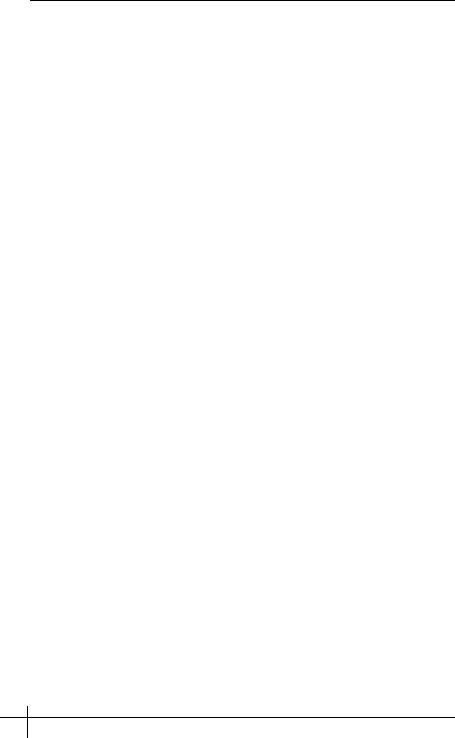
Sorun Giderme
Bilgisayar
Bilgisayarım başlatılamıyorsa ne yapmam gerekir?
Bilgisayarınızın bir güç kaynağına sağlam bir şekilde bağlanmışve açık durumda olduğundan emin olun. Güç göstergesinin, gücün açık olduğunu gösterdiğinden emin olun.
Pil takımının doğru biçimde takılmış ve şarj edilmiş olduğundan emin olun.
Disket sürücüsünün (varsa) boş olduğundan emin olun.
Bilgisayarınız bir anahtarlı uzatma kablosuna veya kesintisiz güç kaynağına (UPS) bağlıysa, anahtarlı uzatma kablosunun veya UPS’in bir güç kaynağına bağlanmış ve açık durumda olduğundan emin olun.
Harici ekran kullanıyorsanız, ekranın bir güç kaynağına bağlanmış ve açık durumda olduğundan emin olun. Parlaklık ve kontrast denetimlerinin doğru biçimde ayarlanmışolduğundan emin olun. Daha fazla bilgi için, ekranınızla birlikte verilen kullanım kılavuzuna bakın.
AC adaptörün bağlantısını kesin ve pil takımını çıkarın. Üç ila beşdakika bekleyin. Pil takımını yerine takın, AC adaptörü yeniden bağlayın ve ardından bilgisayarınızı açmak için güç düğmesine basın.
Yoğunlaşma, bilgisayarınızın arızalanmasına neden olabilir. Böyle bir durumda, bilgisayarı en az bir saat boyunca kullanmayın.
Bilgisayarı satın aldıktan sonra ilave bellek modülü taktıysanız, bu modülleri çıkarın.
Bilgisayarınızla birlikte verilen Sony AC adaptörü kullanıp kullanmadığınızı kontrol edin. Güvenliğiniz için, yalnızca Sony tarafından VAIO bilgisayarınız için verilen gerçek Sony yeniden şarj edilebilir pil takımını ve AC adaptörü kullanın.
8
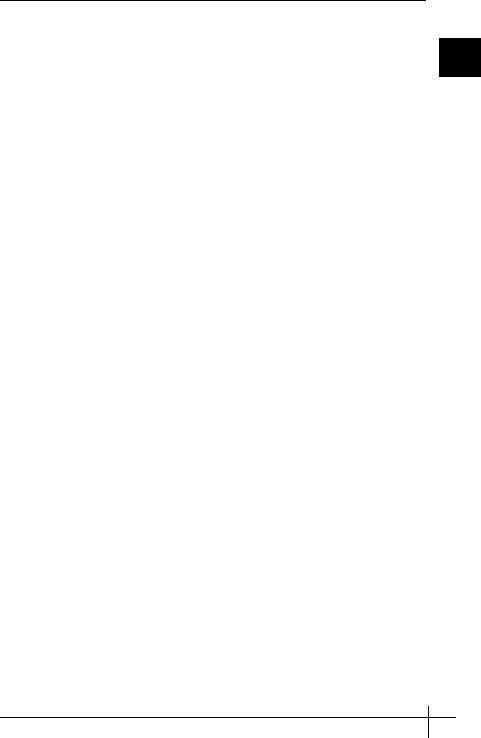
Sorun Giderme
Bilgisayarımı açtığımda bir BIOS hatası görünüyorsa ne yapmam gerekir?
VGC RM serisi modeller haricindeki tüm modellerde, ekranın alt kısmında |
TR |
“Press <F1> to resume, <F2> to setup” iletisi belirirse, şu adımları izleyin: |
|
1F2 tuşuna basın.
BIOS kurulum ekranı belirir. Belirmezse, bilgisayarı yeniden başlatın ve VAIO logosu belirdiğinde birkaç kez F2 tuşuna basın.
2Tarihi (ay/gün/yıl) ayarlayın. Enter tuşuna basın.
3System Time’ı seçmek için m tuşuna basın ve saati (saat: dakika: saniye) ayarlayın. Enter tuşuna basın.
4Exit sekmesini seçmek için , tuşuna basın ve ardından F9 tuşuna basın.
Onay istendiğinde, Enter tuşuna basın.
5Exit Setup’ı seçin ve Enter tuşuna basın. Onay istendiğinde, Enter tuşuna basın. Bilgisayarınız yeniden başlatılır.
Bu durumla sık sık karşılaşıyorsanız, VAIO Link’le temasa geçin.
VGC RM serisi modellerde, ekranın alt kısmında “Press <F1> to resume, <F2> to setup” iletisi belirirse, şu adımları izleyin:
1F2 tuşuna basın.
BIOS kurulum ekranı belirir. Belirmezse, bilgisayarı yeniden başlatın ve VAIO logosu belirdiğinde birkaç kez F2 tuşuna basın.
2Tab tuşu ve +/ tuşlarını kullanarak tarihi (ay/gün/yıl) ayarlayın.
3System Time’ı seçmek için m tuşuna basın ve Tab tuşu ile +/ tuşlarını kullanarak saati (saat: dakika: saniye) ayarlayın.
4Exit sekmesini seçmek için , tuşuna basın ve ardından Load Optimal Defaults’u seçip Enter tuşuna basın.
Onay istendiğinde, Y tuşuna basın.
5Exit Saving Changes’i seçin ve Enter tuşuna basın. Onay istendiğinde, Y tuşuna basın.
Bilgisayarınız yeniden başlatılır.
Bu durumla sık sık karşılaşıyorsanız, VAIO Link’le temasa geçin.
9
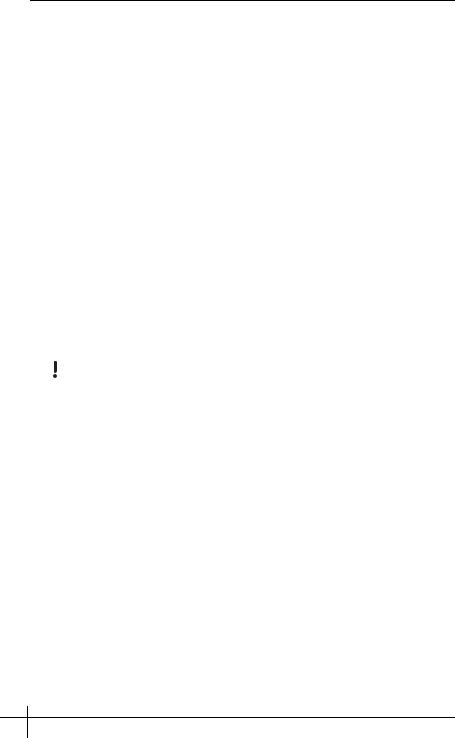
Güç göstergesi (Yeşil) yanıyor, ancak ekranım açılmıyorsa ne yapmam gerekir?
Şu adımları izleyin:
1Güç göstergesinin söndüğünden emin olmak için güç düğmesini dört saniyeden uzun süre basılı tutun. Ardından bilgisayarınızı tekrar açın.
2Bilgisayar ekranınız hala açılmıyorsa, AC adaptörün bağlantısını kesin, pil takımını çıkarın ve bilgisayarı bir dakika kadar kullanmayın. Ardından pil takımını yeniden takın, AC adaptörü bağlayın ve bilgisayarı tekrar açın.
Bilgisayarım veya yazılımım yanıt vermemeye başlarsa ne yapmam gerekir?
Bir yazılım uygulaması çalışırken bilgisayarınız yanıt vermemeye başlarsa, uygulama penceresini kapatmak için Alt+F4 tuşlarına basın.
Alt+F4 tuşları işe yaramazsa, bilgisayarınızı kapatmak için Başlat’ı, Kilit düğmesinin yanındaki oku  ve Kapat’ı tıklayın.
ve Kapat’ı tıklayın.
Bilgisayarınız kapanmazsa, Ctrl+Alt+Delete tuşlarına basın, Kapat
düğmesinin yanındaki oku  ve Kapat’ı tıklayın. Windows Güvenliği penceresi belirirse, Kapat’ı tıklayın.
ve Kapat’ı tıklayın. Windows Güvenliği penceresi belirirse, Kapat’ı tıklayın.
Bilgisayarınızın Ctrl+Alt+Delete tuşları veya güç düğmesiyle kapatılması, kaydedilmemiş verilerin kaybına neden olabilir.
Bilgisayarınız hala kapanmıyorsa, bilgisayar kapanana kadar güç düğmesini basılı tutun.
AC adaptörü ve pil takımını çıkarın.
Yazılımı yeniden kurmayı deneyin.
Teknik destek için yazılım yayıncısıyla veya belirlenmiş sağlayıcıyla temasa geçin.
Pil göstergesi yanıp sönüyor ve bilgisayarım başlatılamıyorsa ne yapmam gerekir?
Bu belirtinin nedeni, pil takımının düzgün biçimde takılmamış olması olabilir. Bu durumu düzeltmek için, bilgisayarınızı kapatın ve pil takımını çıkarın. Ardından pil takımını tekrar bilgisayara takın. Ayrıntılar için, ekran Kullanım Kılavuzu’na bakın.
Yukarıdaki işlemi uyguladıktan sonra sorun devam ediyorsa, bu durum takılan pil takımının bilgisayarınızla uyumlu olmadığı anlamına gelir. Pil takımını çıkarın ve VAIO Link’le temasa geçin.
10
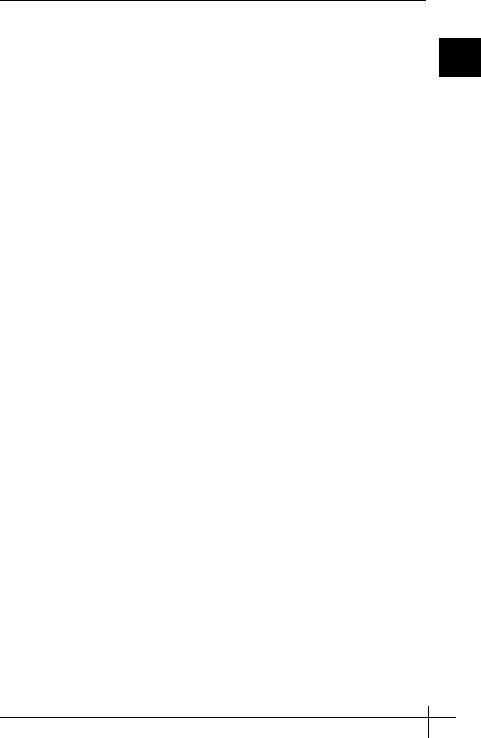
Sorun Giderme
Pil takımının uyumlu olmadığını veya düzgün biçimde takılmadığını bildiren bir ileti penceresi
beliriyor ve bilgisayarım Hazırda Bekleme moduna TR giriyorsa ne yapmam gerekir?
Bu belirtinin nedeni, pil takımının düzgün biçimde takılmamış olması olabilir. Bu durumu düzeltmek için, bilgisayarınızı kapatın ve pil takımını çıkarın. Ardından pil takımını tekrar bilgisayara takın. Ayrıntılar için, ekran Kullanım Kılavuzu’na bakın.
Yukarıdaki işlemi uyguladıktan sonra sorun devam ediyorsa, bu durum takılan pil takımının bilgisayarınızla uyumlu olmadığı anlamına gelir. Pil takımını çıkarın ve VAIO Link’le temasa geçin.
Bilgisayarımı açtığımda Windows bir ileti veriyor ve başlatılamıyorsa ne yapmam gerekir?
Açılış parolasını arka arkaya üç kez hatalı girerseniz, Enter Onetime Password veya Password Check failed iletisi belirir. Açılış parolasını tekrar arka arkaya üç kez hatalı girerseniz, System Disabled iletisi belirir ve Windows başlatılmaz. Güç göstergesinin söndüğünden emin olmak için güç düğmesini dört saniyeden uzun süre basılı tutun. 10 ila 15 saniye bekleyin, ardından bilgisayarınızı yeniden başlatın ve doğru parolayı girin. Parolayı girerken, Num lock ve Caps lock göstergelerinin kapalı olup olmadığını kontrol edin. Kapalı değilse, parolayı girmeden önce göstergeyi kapatmak için Num Lk tuşuna veya Caps Lock tuşuna basın.
BIOS parolamı hatırlayamıyorsam ne yapmam gerekir?
BIOS parolasını unuttuysanız, parolayı sıfırlamak için VAIO Link’le temasa geçin.
Sıfırlama ücreti alınacaktır.
11
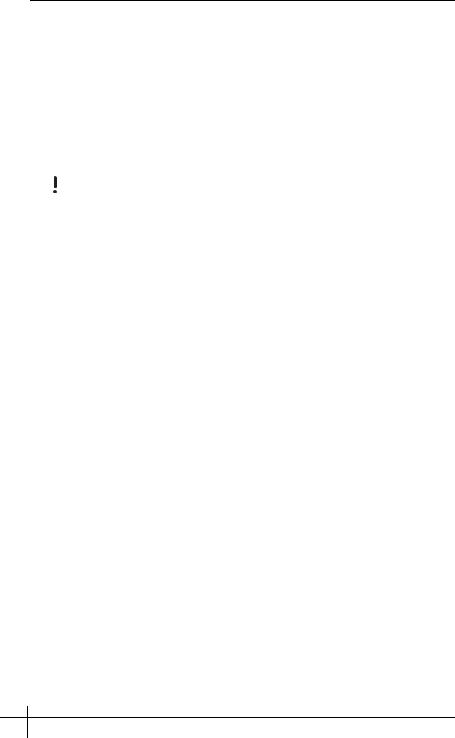
Sistem Güvenliği
Virüs gibi güvenlik tehditlerine karşı bilgisayarımı nasıl koruyabilirim?
Microsoft Windows işletim sistemi, bilgisayarınıza önceden yüklenmiştir. Bilgisayarınızı virüs gibi güvenlik tehditlerinden korumanın en iyi yolu, düzenli olarak en son Windows güncelleştirmelerini karşıdan yüklemek ve bilgisayarınıza yüklemektir.
Önemli Windows güncelleştirmelerini şu şekilde edinebilirsiniz:
Güncelleştirmeleri alabilmeniz için bilgisayarınızın İnternet’e bağlı olması gerekir.
1İnternet’e bağlanın.
2Görev çubuğundaki Windows Güvenlik Uyarıları simgesini çift tıklayın.
3Otomatik veya zamanlanmış güncelleştirmeleri ayarlamak için ekrandaki talimatları izleyin.
Antivirüs yazılımımı nasıl güncel tutabilirim?
Norton Internet Security yazılım programınızı Symantec Corporation’ın en son güncelleştirmeleriyle güncel tutabilirsiniz.
En son güvenlik güncelleştirmesini karşıdan yüklemek ve bilgisayarınıza kurmak için
1Başlat’ı, Tüm Programlar’ı, Norton Internet Security’yi ve Norton Internet Security’yi tıklayın.
2Yazılımı güncelleştirmek için sol bölmedeki öğeyi tıklayın.
3Güncelleştirmeleri seçmek ve karşıdan yüklemek için ekrandaki talimatları izleyin.
12

TR
VAIO sisteminizi kurtarma
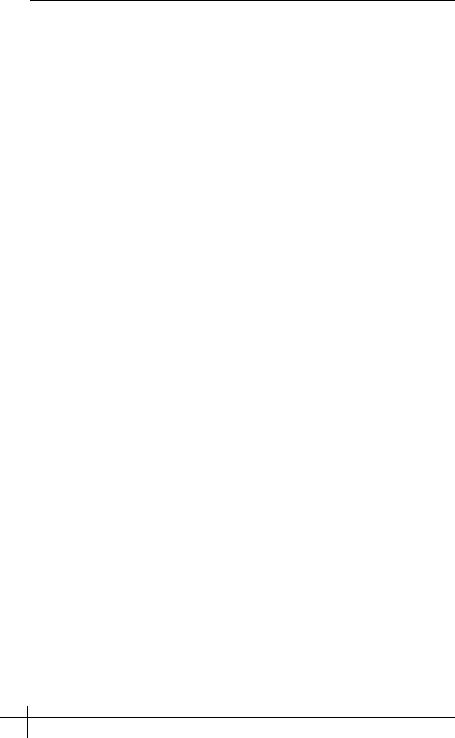
Bilgisayarınızı kullanmadan önce
Bu kitapçık sorunları nasıl çözeceğinizi, verilerinizin yedekleme kopyalarını nasıl oluşturacağınızı ve bilgisayarınızda arızayla karşılaşmanız durumunda
Sony VAIO® bilgisayar sisteminizi aşağıdaki VAIO yazılım uygulamalarıyla ve Windows özellikleriyle nasıl kurtaracağınızı açıklar.
VAIO Recovery Center (VAIO Kurtarma Merkezi)
VAIO Recovery Center (VAIO Kurtarma Merkezi), aşağıdaki VAIO yazılım uygulamalarını, araçlarını ve Windows özelliklerini içerir:
Rescue Data (Verileri Kurtarma)
Rescue Data (Verileri Kurtarma) yazılımı, sabit diskinizde depolanan verilerin yedekleme kopyasını oluşturmanızı sağlar.
Wipe and Erase Data (Verileri Silme ve Temizleme)
Wipe and Erase Data (Verileri Silme ve Temizleme) yazılımı, sabit diskinizdeki tüm verileri silmenizi sağlar.
VAIO Hardware Diagnostics (VAIO Donanım Tanılama)
VAIO Hardware Diagnostics (VAIO Donanım Tanılama) yazılımı, bilgisayar donanımınızı (CPU, bellek modulü, sabit disk gibi) kontrol etmenizi sağlar.
Reinstall Programs or Drivers (Program veya Sürücü Yeniden Yükleme)
Reinstall Programs or Drivers (Program veya Sürücü Yeniden Yükleme) programı, önceden yüklü yazılımı veya yazılım sürücülerini ilk fabrikadan çıkış durumuna geri yüklemenizi sağlar.
Restore C: Drive (C: Sürücüsünü Geri Yükleme)
Restore C: Drive (C: Sürücüsünü Geri Yükleme) programı, bilgisayarınızdaki C sürücüsünü ilk fabrikadan çıkışdurumuna geri yüklemenizi sağlar.
Restore Complete System (Tüm Sistemi Geri Yükleme) Restore Complete System (Tüm Sistemi Geri Yükleme) programı, bilgisayar sisteminizin tamamını ilk fabrikadan çıkış durumuna geri yüklemenizi sağlar.
Create Recovery Discs (Kurtarma Diskleri Oluşturma)
Create Recovery Discs (Kurtarma Diskleri Oluşturma) programı, bilgisayar sisteminizi kurtarmak üzere kendi kurtarma disklerinizi oluşturmanızı sağlar.
Backup and Restore Center (Yedekleme ve Geri Yükleme Merkezi)
Backup and Restore Center (Yedekleme ve Geri Yükleme Merkezi), yedeklemeye yönelik olanakları kullanabilmenizi sağlayan Windows yedekleme özelliğidir.
14
